DSV PHP editor是一款编程人员都在使用的php编辑工具。如果你正在寻找一款好用的php编辑器DSV PHP editor是一个非常不错的选择。该软件提供了一个所见即所得的编辑面板,用户可以编写,编辑,调试和运行PHP脚本,同时支持其他流行的编程和脚本语言,它具有语法突出显示,代码完成,宏记录,代码模板,自定义代码模板,MySQL查询生成器,发布本地命令或FTP,打开PHPMyAdmin等丰富功能,为用户提供完善的PHP编辑解决方案,这里是绿色的免安装版本供您共享,用户可以直接运行使用,非常方便实用,用户们需要它快速下载!
软件特色:
PHP脚本,HTML,XML,Java脚本,CSS,SQL语法突出显示
代码折叠支持
内置FTP客户端
内置HTTP服务器,无需外部Web服务器即可运行PHP脚本(也可以使用Apache,IIS或其他Web服务器)
代码浏览器
文件/项目经理
单击运行和语法检查
支持PHP扩展
快速插入PHP函数
在代码中快速导航的功能
可定制的代码模板
可以将源代码导出为HTML并使用语法突出显示进行打印
书签
带标签的milti文档界面
PHP帮助支持
可自定义的键映射
Windows / Unix / Mac文件格式支持
Unicode支持
软件功能:
DSV PHP Editor是一款功能全面的软件,旨在帮助程序员创建,编辑和导出用PHP编写的代码。它支持HTML,XML,JavaScript,CSS,SQL和其他编程和脚本语言,以及许多方便的功能,例如语法突出显示,宏记录和代码完成。
快速设置和用户友好的GUI
安装过程是快速简便的任务,不会造成任何困难。就界面而言,DSV PHP编辑器使用一个简单的窗口,该窗口的结构非常熟悉,不会引起任何导航问题。它由几个窗格组成,这些窗格专门用于浏览项目,代码,SQL,磁盘目录和剪贴板。
编写和操作代码
您可以将选定的文本转换为大写或小写,如果要执行重复性任务,可以记录和播放宏,使用搜索和替换功能,执行增量搜索,转到特定的行号,自定义字体样式,插入段落和换行符和项目符号和编号列表,增加或减小文本大小,添加水平线和自定义颜色。
HTML,CSS和语法突出显示选项
就HTML和CSS而言,您可以插入超链接,图像,表格,列表,表单,Flash和嵌入式对象以及注释,从文件导入CSS规则,更改文档类型和编码方法,以及检查和编辑元信息。可以为纯文本,JavaScript,XML文档,SQL,样式表,Pearl,Python,Ruby,TCL,Coldfusion或PHP启用语法突出显示。
运行项目并使用其他工具
完成所有修改后,您可以调试和运行项目,在Internet Explorer,Mozilla Firefox或Opera中启动它,并检查PHP语法。您可以使用其他一些方便的工具,例如代码完成和模板,MySQL查询生成器和PHPMyAdmin快捷方式。
评估与结论
在我们的评估过程中,该软件应用程序运行平稳,不会触发Windows挂起,崩溃或弹出错误消息。由于其较低的CPU和RAM可以正常工作,因此它具有良好的响应时间,并且对计算机性能的影响最小。
考虑到所有因素,DSV PHP编辑器为想要使用PHP,JavaScript,CSS,Perl,SQL等的程序员提供了很多东西。
使用说明:
程序选项/首选项
您可以在主菜单>选项>首选项中访问程序首选项
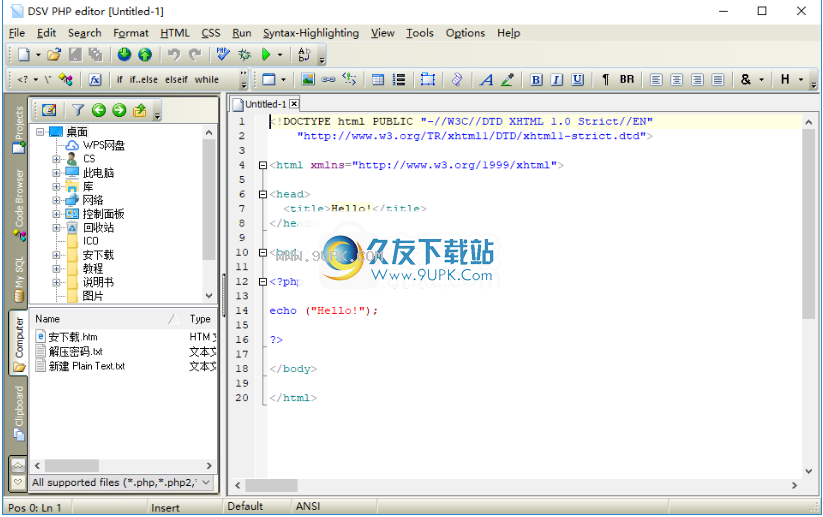
有几个标签:
运行选项选项卡
如果您想使用默认的DSV PHP编辑器进行安装,则无需配置“运行选项”,
它包含一个内置的HTTP Web服务器和PHP解释器。
但是,如果选择“使用外部HTTP服务器”选项
您将需要一个Web服务器,例如Apache(http://www.apache.org),MS IIS或其他支持PHP的Web服务器,以便在DSV PHP编辑器中运行PHP脚本。
然后,您需要指定Web服务器主机名和根文件夹。
CPU名称:
指定主机名(通常是localhost)
Web服务器的根目录:
HTTP服务器的根目录。
(例如C:\ Program Files \ Apache Group \ Apache2 \ htdocs)
杂
选项很少:
“显示PHP函数参数提示”-默认情况下处于选中状态,但是如果不需要此选项,则可以将其禁用。
“自动保存”选项-您可以每1、2、20等分钟自动保存打开的文档(包括从FTP打开的文档)。
“ PHPMyAdmin地址”-安装PHPMyAdmin的地址。设置此地址后,您将能够从编辑器的主工具栏或主菜单>工具> PHPMyAdmin中打开PHPMyAdmin。
在“启动”选项卡上
您可以在此部分中指定启动和新文档选项。
'文件格式'
-为新创建的文档选择默认文件格式。
“在启动时”-有多个选项:“打开所有最新文件”-编辑器将打开5个最新文件,“打开最后一个文件”-仅在启动时打开最后编辑的文件。
“创建新文件”-从12个文件模板(PHP,HTML,HTML,Java脚本,SQL等)中选择。您可以在主菜单>文件>新建>自定义文件模板中自定义文件模板
语法高亮选项卡
从下拉菜单中选择编程语言编辑突出显示方案,将出现“自定义语法突出显示”对话框。您可以更改每种受支持语言的颜色,字体,背景和当前线条样式。
PHP帮助路径
编辑器的默认安装包括PHP(英语),HTML和CSS帮助文件。
您可以按F1键查看当前关键字的帮助。
如果要使用其他语言的PHP帮助,则可以在主菜单的“帮助”>“ PHP帮助文件路径”中指定PHP帮助文件的路径。您需要先以CHM格式以您的语言下载文件,然后才能按F1键查看当前关键字的帮助。
您可以从http://www.php.net/download-docs.php下载适用于您的语言的PHP文档。
或者,您可以使用在线PHP帮助,在“选项”>“程序选项”>“ PHP帮助”中标记此选项,然后您可以通过按F1键来查看PHP.net当前关键字的在线帮助。
编辑器1标签
编辑器选项复选框
使用以下编辑器选项可以控制代码编辑器中的文本处理。选中此选项将其启用。
主工具栏
可用命令:
创建一个新文档(CTRL + N在HTML文档中创建一个新PHP)
下拉菜单允许您创建其他文档类型并自定义文件模板。
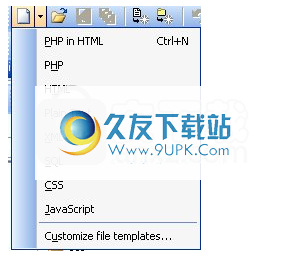
打开文档(CTRL + O);
保存当前文档(CTRL + S)
保存所有打开的文档
关闭当前文件
关闭所有打开的文件
标准撤消/重做命令
PHP语法检查(F7)
调试当前脚本(F8)
运行脚本(F9)
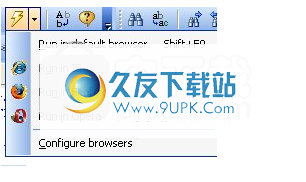
在默认浏览器中打开PHPMyAdmin,您需要在“选项”>“首选项”>“其他”中设置PHPMyAdmin地址以启用此按钮
切换自动换行模式
参数提示和自动完成
当您在DSV PHP编辑器中键入或插入标准PHP函数时,该程序将向您显示一些提示,其中包含可帮助您正确使用该函数的信息,因此您不必浪费时间查看文档。

要快速插入PHP函数,请按Ctrl +空格键。
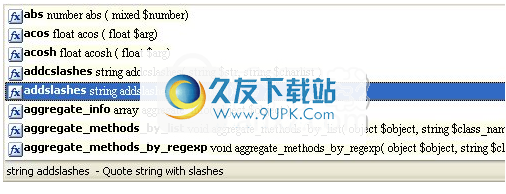
要在列表中找到功能,只需开始输入功能名称。
要从当前页面插入变量,请键入$符号
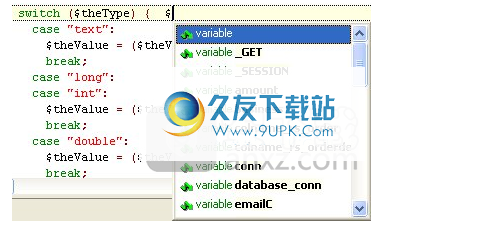
代码模板
您可以通过按Ctrl + J将代码模板快速插入源代码中。
您可以使用“工具”>“自定义代码模板...”菜单来修改代码模板列表。
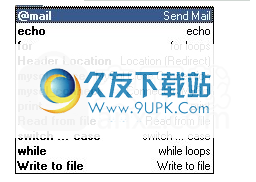
也可以从工具箱中的“代码模板”选项卡访问代码模板。
打开或保存文件到FTP
您可以从FTP的“主菜单”>“文件”>“从FTP打开”中打开远程文件。
此选项适用于非项目文件。
要保存编辑的文件,只需使用主工具栏中的快捷键CTRL + S或保存按钮。
注意:您只能预览本地临时文件,查看需要定义项目的实际文件并设置项目的URL。
要将本地文件或新文档保存到FTP服务器,请使用主菜单>文件>保存到FTP命令。
您可以设置远程文件名和FTP服务器来上传文件。
注意:要保存本地项目文件,如果在项目设置中定义了FTP连接,则可以使用常规的“保存”命令。
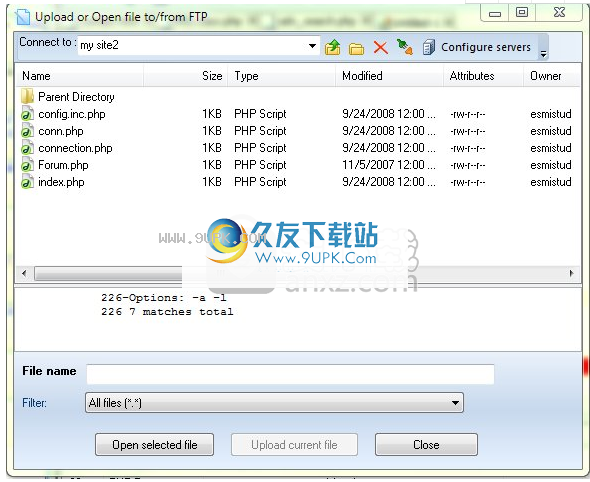
将本地目录上传到FTP服务器
您可以使用此选项将整个本地目录上载到FTP。它可以是任何目录,此选项与项目无关。
只需设置您的FTP服务器设置,选择本地源目录和目标FTP目录。
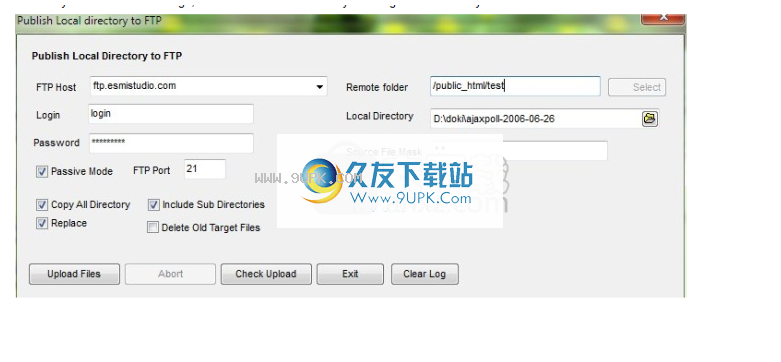
语法检查
只需单击工具栏上的“语法检查”按钮,或使用“运行”>“语法检查”菜单或按F7键,程序将在当前文件的PHP代码中显示语法错误列表。
如果发现语法错误,编辑器将在错误行停止。
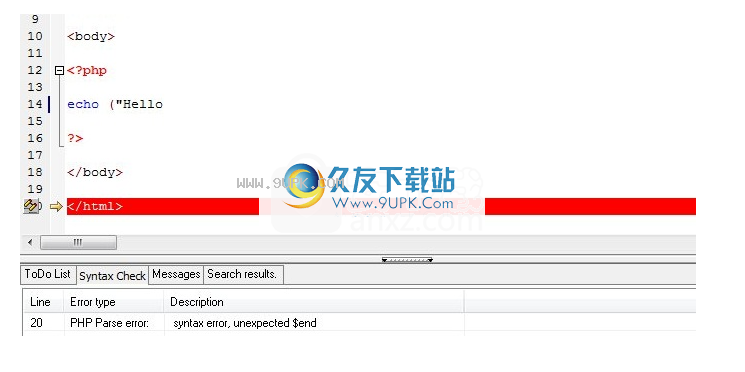






 |孕后瑜伽 1.1.6安卓版
|孕后瑜伽 1.1.6安卓版 桔子运动 3.1.0安卓版
桔子运动 3.1.0安卓版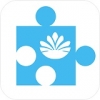 高效燃脂II级 1.0安卓版
高效燃脂II级 1.0安卓版 掌上瑜伽 1.0安卓版
掌上瑜伽 1.0安卓版 每日瑜伽练习教程 2.1.4安卓版
每日瑜伽练习教程 2.1.4安卓版 i瑜伽 1.0.0安卓版
i瑜伽 1.0.0安卓版 每日瑜伽教程 2.5安卓版
每日瑜伽教程 2.5安卓版 山东瑜伽网 5.0.0安卓版
山东瑜伽网 5.0.0安卓版 瑜伽减肥视频 3.6.5安卓版
瑜伽减肥视频 3.6.5安卓版 襄阳瑜伽网 1.0.0安卓版
襄阳瑜伽网 1.0.0安卓版 懒人瑜伽 1.0.0安卓版
懒人瑜伽 1.0.0安卓版 OMCAT瑜伽老师端 1.2.0安卓版
OMCAT瑜伽老师端 1.2.0安卓版 脚本编程助手是一款功能强大的电脑编程工具。如果你是一个编程人员,这款脚本编程助手你一定喜欢。
脚本编程助手是一款功能强大的电脑编程工具。如果你是一个编程人员,这款脚本编程助手你一定喜欢。 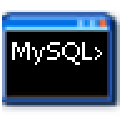 这个MySQL数据库具有很高的执行性能,运行速度非常快,拥有最全面的高级功能,管理工具和技术支持,非常好用,是一个非常好的数据库快来试试吧!
这个MySQL数据库具有很高的执行性能,运行速度非常快,拥有最全面的高级功能,管理工具和技术支持,非常好用,是一个非常好的数据库快来试试吧!  PHP Parser是一款编程人员必备的php代码格式化软件。php代码格式化工具中的佼佼者PHP Parser。
PHP Parser是一款编程人员必备的php代码格式化软件。php代码格式化工具中的佼佼者PHP Parser。  ASA Maestro主要用于SQL Anywhere数据库管理,包括编辑,分组,排序和过滤,内置强大的SQL编辑器和blob查看器 编辑器,用于导入和导出流行数据,支持所有版本的SQL Anywhere。需要的朋友可以来这个网站下载!
ASA Maestro主要用于SQL Anywhere数据库管理,包括编辑,分组,排序和过滤,内置强大的SQL编辑器和blob查看器 编辑器,用于导入和导出流行数据,支持所有版本的SQL Anywhere。需要的朋友可以来这个网站下载!  PyCrypto主要用于python程序的加密和解密,只需按照小编的步骤安装和修改Python程序即可加密,需要来这个网站的朋友下载!
PyCrypto主要用于python程序的加密和解密,只需按照小编的步骤安装和修改Python程序即可加密,需要来这个网站的朋友下载!  QQ2017
QQ2017 微信电脑版
微信电脑版 阿里旺旺
阿里旺旺 搜狗拼音
搜狗拼音 百度拼音
百度拼音 极品五笔
极品五笔 百度杀毒
百度杀毒 360杀毒
360杀毒 360安全卫士
360安全卫士 谷歌浏览器
谷歌浏览器 360浏览器
360浏览器 搜狗浏览器
搜狗浏览器 迅雷9
迅雷9 IDM下载器
IDM下载器 维棠flv
维棠flv 微软运行库
微软运行库 Winrar压缩
Winrar压缩 驱动精灵
驱动精灵